Cái đầu tiên chúng ta cần là VPS, gồm những thông tin sau:
+ Địa chỉ server (IP Address)
+ Admin user (root)
+ Mật khẩu admin user
Để connect đến server, ta dùng chương trình PuTTY, download tại Google. Sau khi tải và cài đặt, ta tiến hành connect đến server.
Điền IP của server vào Host Name (or IP address), port mặc định 22, chế độ SSH, rồi chọn Open. Ở lần đầu tiên truy cập đến server sẽ có thông báo về host key not cached, ta chọn Yes.
Tiếp theo sẽ là đăng nhập với account admin. Ở CentOS và hầu hết các hệ điều hành UNIX khác thì user quản trị mặc định sẽ làroot. Ta nhập root và Enter. Tiếp theo sẽ là password, lưu ý cứ nhập password như bình thường, những ký tự nhập vào sẽ không được hiển thị trên màn hình PuTTY.
Sau khi đăng nhập thành công, ta có thể thực hiện các command của Linux từ dấu nháy dòng lệnh [root@hostname ~]#.
Để bắt đầu cài đặt cPanel, ta thực hiện các lệnh sau theo thứ tự.
+ yum install perl: quá trình cài có hỏi Y/N ta chọn Y
+ hostname your.domain.com: cPanel chỉ có thể cài đặt nếu hostname (hiểu chung chung thì là tên server) là một FQDN (Fully Qualified Domain Name – tên miền hợp lệ). Vì thế khi chạy lệnh hostname, nếu kết quả trả về không phải là một tên miền hợp lệ thì bạn cần sửa nó bằng câu lệnh trên (hostname your.domain.com)

+ cd /home: vào thư mục /home
+ wget –N http://layer1.cpanel.net/latest: load về bản cài đặt mới nhất của cPanel
+ sh latest: chạy trình cài đặt. Quá trình này sẽ được tiến hành tự động nên bạn có thể đi ăn trưa hay uống café, dạo vài vòng hay đi ngủ cũng được
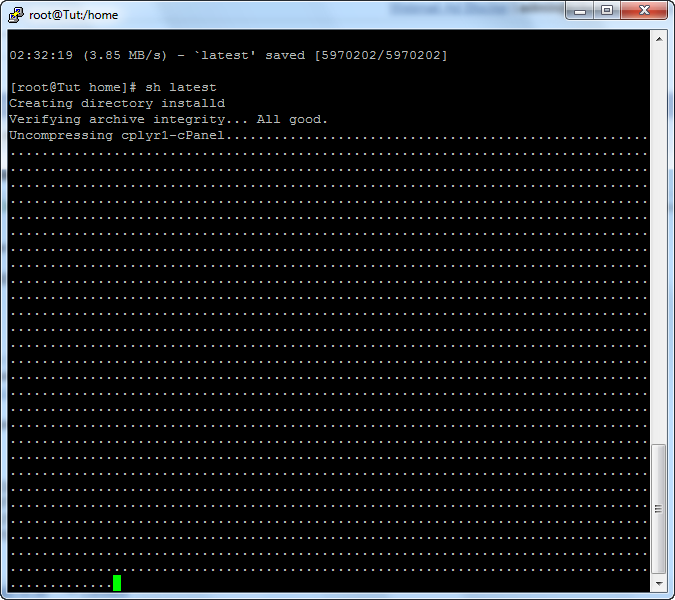
Đến đây là bạn đã hoàn thành 50% quá trình cài đặt cPanel trên VPS của mình. Quá trình cài đặt sẽ mất khoảng 1-2 tiếng. Lưu ýkhông tắt PuTTY hay ngắt kết nối Internet trong quá trình cài đặt này. Bình thường thì cửa sổ dòng lệnh sẽ scroll liên tụcxuống bên dưới. Nếu thấy không chạy nữa thì cần kiểm tra kết nối và tiến hành cài lại.
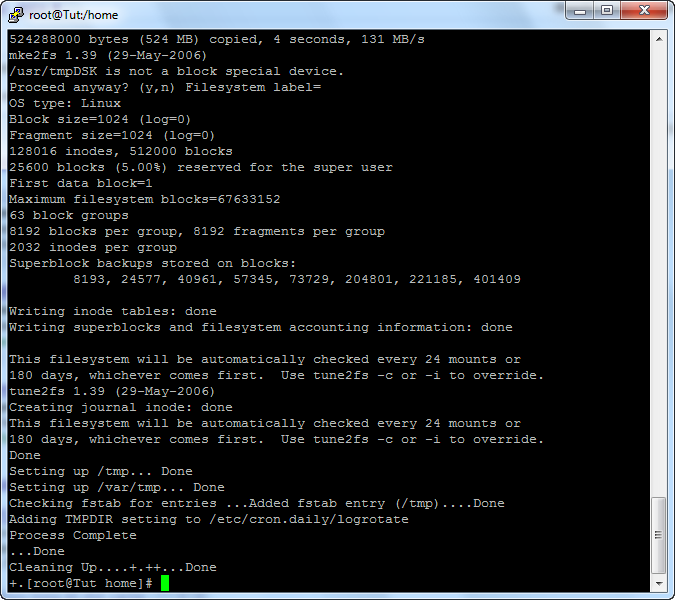
Cài xong. Bước tiếp theo là vào giao diện quản lý từ trình duyệt tại địa chỉ http://ip:2086
Trường hợp vào mãi không được (time out) thì nguyên nhân có thể do Firewall của server chặn. Khi đó cần vào iptables để chỉnh lại. Tại cửa sổ PuTTY, chạy lệnh sau cd /etc/sysconfig, rồi chạy tiếp vi iptables.
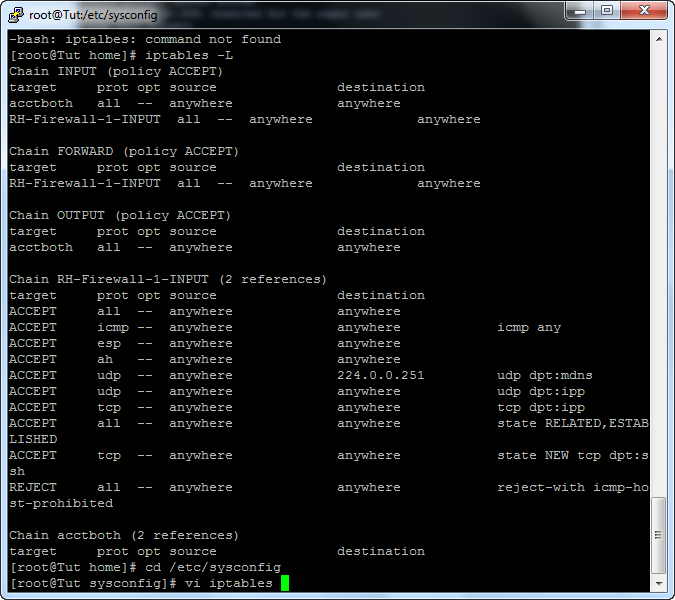
Trình editor của CentOS sẽ mở lên, nhấn Insert 1 lần để bật chế độ edit. Tìm đến dòng có chữ REJECT và comment nó bằng cách thêm # vào phía trước.
Tiếp theo nhấn ESC để thoát khỏi chế độ INSERT, gõ :wq rồi Enter để Save và thoát. Tiếp theo gõ service iptables restartđể khởi động lại dịch vụ iptables là OK.
Vậy là có thể vào được trang quản lý của cPanel rồi. Vàohttp://ip:2086 và đăng nhập với user root và password như ở PuTTY.
Ở lần đầu tiên này, ta sẽ phải thiết lập các thông số ban đầu cho cPanel.
Các giá trị cứ để mặc định, ngoài địa chỉ mail admin thì ta phải nhập vào. Nameserver có thể để ns1.everydns.net, ns2.everydns.net… cũng được.

Sau khi Finish 6 steps thì sẽ vào đến trang chính của WHM, từ đó tạo các Packages và Create account các kiểu.
Có thể còn nhiều lưu ý khác anh em sẽ gặp phải trong quá trình sử dụng, nhưng bài viết đã hơi dài rồi nên mình ko lan man nhiều nữa. Có gì anh em cứ post lên để cùng nhau thảo luận.
cPanel mới cài sẽ chỉ là bản Trial dùng thử trong 45 ngày. Nếu muốn kiếm license thì có thể tìm trong các topic khác để tìm trang đâm lic.
Hi vọng sẽ giúp đỡ được nhiều anh em mới.
Chúc anh em thành công !

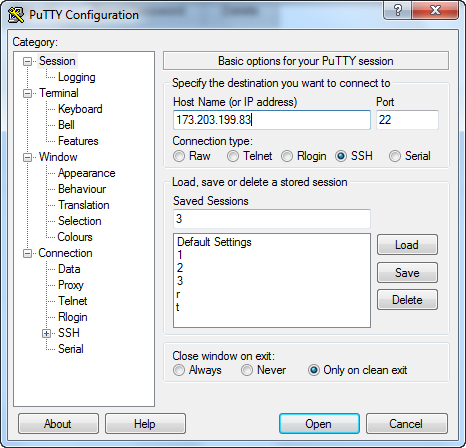
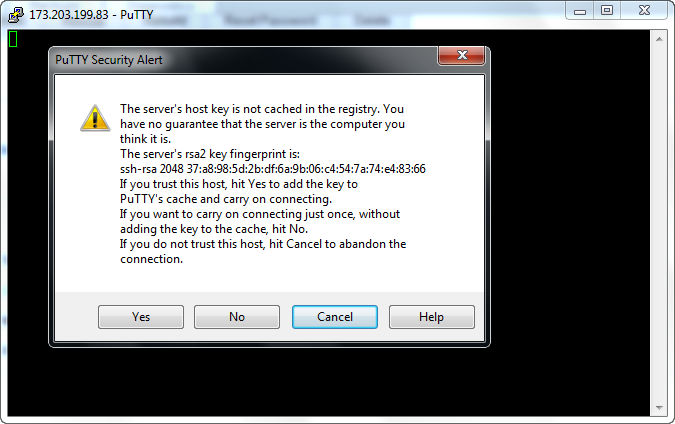
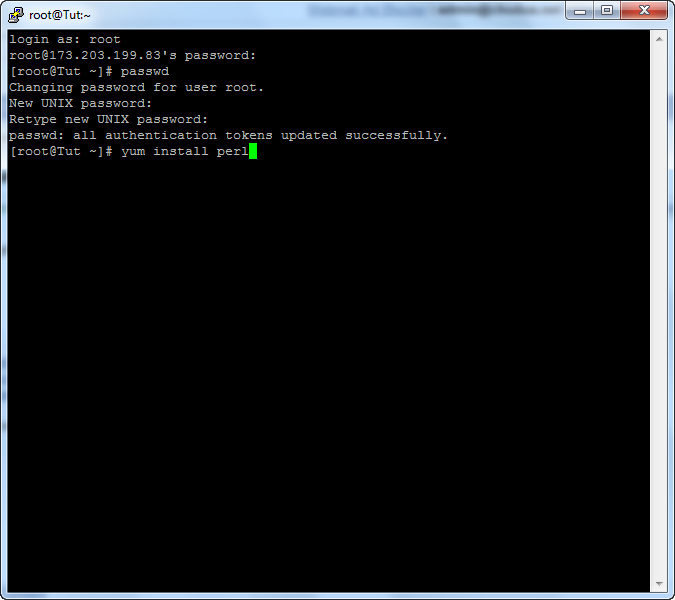
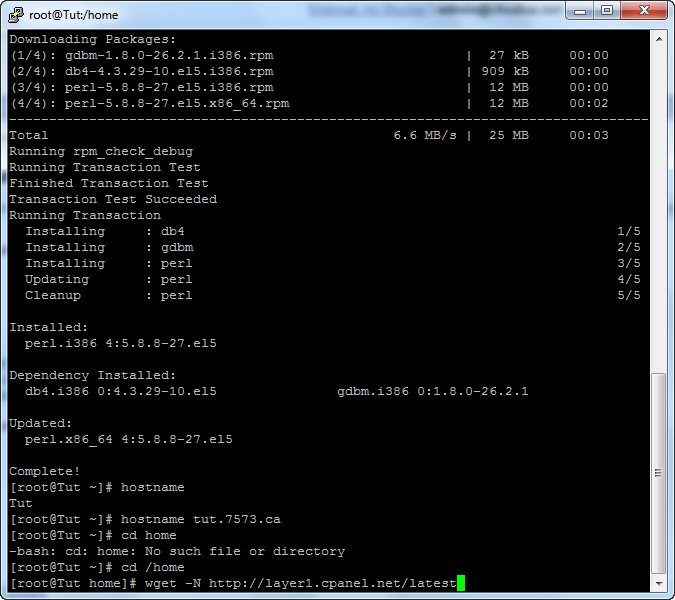
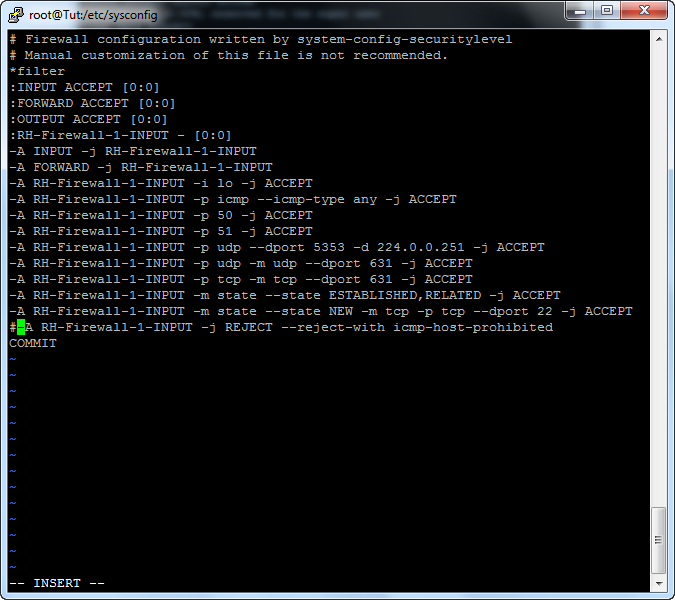
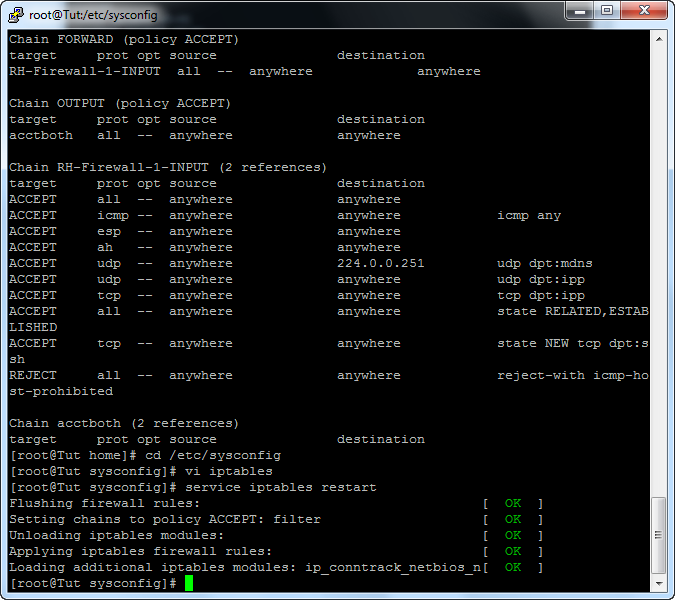

E bị lỗi time out e vào thì chỉ có nhiêu đây ko có dòng nào có reject cả
ReplyDelete*filter
:INPUT ACCEPT [7:364]
:FORWARD ACCEPT [0:0]
:OUTPUT ACCEPT [2:408]
COMMIT